Cómo instalar mysql 8.0 en Rhel/Centos 8/7 y Fedora 35

- 3046
- 396
- Sta. Enrique Santiago
Mysql es un sistema de gestión de bases de datos relacionales gratuitas de fuente abierta (RDBMS) lanzado debajo ÑU (Licencia publica general). Se utiliza para ejecutar múltiples bases de datos en cualquier servidor único proporcionando acceso de múltiples usuarios a cada base de datos creada.
Este artículo lo atravesará el proceso de instalación y actualización de lo último Mysql 8.0 versión sobre RHEL/CENTOS 8/7/6/ y Fedora usando Mysql yum repositorio a través de Yum Utility.
Paso 1: Agregar el repositorio mysql yum
1. Usaremos el oficial Mysql yum Repositorio de software, que proporcionará paquetes RPM para instalar la última versión de MySQL Server, Client, MySQL Utilities, MySQL Workbench, Connector/ODBC y Connector/Python para el RHEL/CENTOS 8/7/6/ y Fedora 30-35.
Importante: Estas instrucciones solo funcionan en una nueva instalación de Mysql en el servidor, si ya hay un Mysql instalado utilizando un paquete RPM de terceros distribuido, luego le recomiendo que actualice o reemplace el Mysql paquete usando el Repositorio mysql yum".
Antes de actualizar o reemplazar un antiguo paquete MySQL, no olvide tomar todos los archivos importantes de copia de seguridad y configuración de la base de datos utilizando nuestra Guía de bases de datos MySQL de copia de seguridad.
2. Ahora descargue y agregue lo siguiente Repositorio mysql yum a la lista de repositorio de su respectivo sistema de distribución de Linux para instalar la última versión de MySQL (I.mi. 8.0 publicado el 27 de julio de 2018).
--------------- En rhel/centos 8 --------------- # wget https: // repo.mysql.com/mysql80-comunidad-liberidad-el8-1.noarch.rpm
--------------- En Rhel/Centos 7 --------------- # wget https: // repo.mysql.com/mysql80-comunidad-liberidad-el7-1.noarch.rpm
--------------- En rhel/centos 6 --------------- # wget https: // dev.mysql.com/get/mysql80-comunidad-release-el6-1.noarch.rpm
--------------- En Fedora 35 --------------- # wget https: // dev.mysql.com/get/mysql80-comunidad-liberidad-fc35-1.noarch.rpm
--------------- En Fedora 34 --------------- # wget https: // dev.mysql.com/get/mysql80-comunidad-release-fc34-1.noarch.rpm
--------------- En Fedora 33 --------------- # wget https: // dev.mysql.com/get/mysql80-comunidad-liberidad-fc33-1.noarch.rpm
3. Después de descargar el paquete para su plataforma Linux, ahora instale el paquete descargado con el siguiente comando.
--------------- En rhel/centos 8 --------------- # yum localinstall mysql80-comunidad-liberidad-el8-1.noarch.rpm
--------------- En Rhel/Centos 7 --------------- # yum localinstall mysql80-comunidad-liberidad-el7-1.noarch.rpm
--------------- En rhel/centos 6 --------------- # yum localinstall mysql80-comunidad-liberidad-el6-1.noarch.rpm
--------------- En Fedora 35 --------------- # DNF LocalInstall MySQL80-Community-Lelease-FC35-1.noarch.rpm
--------------- En Fedora 34 --------------- # DNF LocalInstall MySQL80-Community-Lelease-FC34-1.noarch.rpm
--------------- En Fedora 33 --------------- # yum localinstall mySQL80-comunidad-liberación-fc33-1.noarch.rpm
El comando de instalación anterior agrega el Mysql yum Repositorio de la lista de repositorio del sistema y descarga la clave GNUPG para verificar la integridad de los paquetes.
4. Puede verificar que el repositorio mysql yum se haya agregado con éxito utilizando el siguiente comando.
# yum repolista habilitado | Grep "mysql.*-comunidad.*" # dnf repolista habilitado | grep" mysql.*-comunidad.*" [En Fedora versiones]
 Verificar el repositorio de mysql yum
Verificar el repositorio de mysql yum Paso 2: Instalación de la última versión de MySQL
5. Instalar la última versión de Mysql (actualmente 8.0) usando el siguiente comando.
# yum instalar mysql-community-server # dnf instalar mysql-comunidad-servidor [en Fedora versiones]
El comando anterior instala todos los paquetes necesarios para el servidor MySQL servidor mySQL-Community, MySQL-Community-Client, MySQL-Community-Common y MySQL-Community-andbs.
Paso 3: Instalación de diferentes versiones de lanzamiento de MySQL
6. También puede instalar diferentes versiones mySQL utilizando diferentes sub-re-re-re-re-re-re-re-re-re-re-re-rehacer servidor comunitario. El sub-representante de la serie reciente de MySQL (actualmente Mysql 8.0) se activa de forma predeterminada, y los sub-re-re-re-re-re-requisitos.Serie X) se desactivan de forma predeterminada.
Para instalar una versión específica desde un sub-representante específico, puede usar --permitir o --desactivar opciones usando manager yum-config o DNF Config-Manager como se muestra:
# yum-config-manager-desacoso mysql57-comunidad # yum-config-manager --enable mysql56-comunidad
------------------ Versiones de Fedora ------------------ # DNF config-manager--desesable mysql57-comunidad # dnf config-manager --enable mySQL56-Community
Paso 4: Iniciar el servidor MySQL
7. Después de una instalación exitosa de MySQL, es hora de iniciar y habilitar el servidor MySQL con los siguientes comandos:
# Servicio MySQLD Start # SystemCTL Habilitar mySQLD.servicio
Puede verificar el estado del servidor MySQL con la ayuda del siguiente comando.
# systemCtl Status MySQLD.Servicio o # Servicio de estado MySQLD
Esta es la salida de muestra de ejecutar MySQL en mi caja Centos 7.
Redirigir a /bin /systemctl status mysqld.servicio mysqld.Servicio - Servidor MySQL Cargado: Cargado (/usr/lib/systemd/system/mysqld.servicio; habilitado) Activo: Activo (en ejecución) desde Jue 2015-10-29 05:15:19 EDT; 4min 5s ago Process: 5314 ExecStart=/usr/sbin/mysqld --daemonize $MYSQLD_OPTS (code=exited, status=0/SUCCESS) Process: 5298 ExecStartPre=/usr/bin/mysqld_pre_systemd (code=exited, status=0/ Éxito) PID principal: 5317 (MySQLD) CGROUP: /SISTEMA.Slice/mysqld.Servicio └─5317/usr/sbin/mysqld --daemonize 29 de octubre 05:15:19 Localhost.Localdomain Systemd [1]: Comenzando MySQL Server.
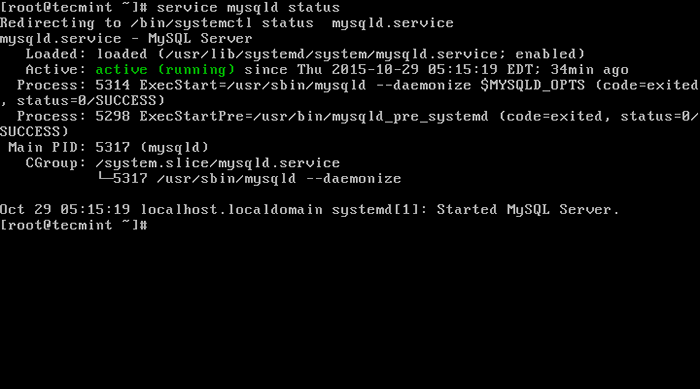 Verifique el estado de MySQL
Verifique el estado de MySQL 8. Ahora finalmente verifique la versión MySQL instalada usando el siguiente comando.
# mysql --versión mysql ver 8.0.27 para Linux en x86_64 (MySQL Community Server - GPL)
 Revise la versión instalada de MySQL
Revise la versión instalada de MySQL Paso 5: asegurar la instalación de MySQL
9. El comando mysql_secure_installation le permite asegurar su instalación de MySQL realizando configuraciones importantes como configurar la contraseña de root, eliminar a los usuarios anónimos, eliminar el inicio de sesión raíz, etc.
Nota: Versión mysql 8.0 o más alto genera una contraseña aleatoria temporal en /var/log/mysqld.registro Después de la instalación.
Use el comando a continuación para ver la contraseña antes de ejecutar el comando mysql seguro.
# GREP 'PASCONTA TEMPORAL'/VAR/LOG/MYSQLD.registro
Una vez que conozca la contraseña, ahora puede ejecutar el siguiente comando para asegurar su instalación de MySQL.
# mysql_secure_installation
Nota: Ingrese una nueva contraseña de root significa su contraseña temporal desde un archivo /var/log/mysqld.registro.
Ahora siga cuidadosamente las instrucciones en pantalla, como referencia, consulte la salida del comando anterior a continuación.
Salida de muestra
Asegurar la implementación del servidor MySQL. Ingrese la contraseña para la raíz del usuario: Ingrese una nueva contraseña de root Se puede usar el complemento de contraseña de validación para probar contraseñas y mejorar la seguridad. Verifica la fuerza de la contraseña y permite a los usuarios establecer solo aquellas contraseñas que son lo suficientemente seguras. ¿Le gustaría configurar el complemento de contraseña de validar?? Presione Y | y para sí, cualquier otra tecla para no: Y Hay tres niveles de política de validación de contraseña: baja longitud> = 8 longitud media> = 8, numérica, casos mixtos y caracteres especiales de longitud fuerte> = 8, numérica, caso mixto, caracteres especiales y archivo de diccionario por favor ingrese 0 = bajo, 1 = medio y 2 = fuerte: 2 Uso de la contraseña existente para root. Fuerza estimada de la contraseña: 50 Cambie la contraseña para root ? ((Presione Y | y para sí, cualquier otra tecla para no): Y Nueva contraseña: Establecer una nueva contraseña MySQL Re-ingrese nueva contraseña: Vuelva a ingresar la nueva contraseña MySQL Fuerza estimada de la contraseña: 100 ¿Desea continuar con la contraseña proporcionada??(Presione Y | y para sí, cualquier otra tecla para no): Y Por defecto, una instalación de MySQL tiene un usuario anónimo, lo que permite a cualquier persona iniciar sesión en MySQL sin tener que tener una cuenta de usuario creada para ellos. Esto está destinado solo a las pruebas y para que la instalación se vaya un poco más suave. Debe eliminarlos antes de mudarse a un entorno de producción. Eliminar usuarios anónimos? (Presione Y | y para sí, cualquier otra tecla para no): Y Éxito. Normalmente, la raíz solo se debe permitir que se conecte desde 'localhost'. Esto asegura que alguien no pueda adivinar la contraseña de root desde la red. No permitir el inicio de sesión de raíz de forma remota? (Presione Y | y para sí, cualquier otra tecla para no): Y Éxito. Por defecto, MySQL viene con una base de datos llamada 'prueba' a la que cualquiera puede acceder. Esto también se pretende solo para las pruebas, y debe eliminarse antes de mudarse a un entorno de producción. Eliminar la base de datos de prueba y el acceso a ella? (Presione Y | y para sí, cualquier otra tecla para no): Y - Base de datos de prueba de soltar ... éxito. - Eliminar privilegios en la base de datos de prueba ... éxito. La recarga de las tablas de privilegios asegurará que todos los cambios realizados hasta ahora entrarán en vigencia de inmediato. Tablas de privilegio de recarga ahora? (Presione Y | y para sí, cualquier otra tecla para no): Y Éxito. Todo listo!
Paso 6: Conectarse al servidor MySQL
10. Conéctese a un servidor MySQL recién instalado proporcionando un nombre de usuario y contraseña.
# mysql -u root -p
Salida de muestra:
Bienvenido al monitor MySQL. Los comandos terminan con; o \ g. Su ID de conexión MySQL es 11 Versión del servidor: 8.0.27 MySQL Community Server - GPL Copyright (c) 2000, 2021, Oracle y/o sus afiliados. Oracle es una marca registrada de Oracle Corporation y/o sus afiliados. Otros nombres pueden ser marcas comerciales de sus respectivos propietarios. Escriba 'ayuda;' o '\ h' por ayuda. Escriba '\ c' para borrar la instrucción de entrada actual. mysql>
Paso 7: Actualizar mysql con yum
11. Además de una nueva instalación, también puede realizar actualizaciones para productos y componentes de MySQL con la ayuda del siguiente comando.
# yum actualización mysql-server # dnf actualización mysql-server [encendida Fedora versiones]
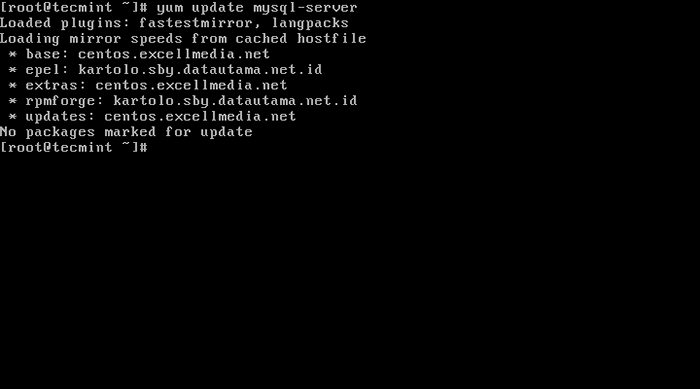 Actualizar la versión MySQL
Actualizar la versión MySQL Cuando hay nuevas actualizaciones disponibles para MySQL, las instalará automáticamente, si no, recibirá un mensaje que diga No hay paquetes marcados para actualizaciones.
Eso es todo, ha instalado con éxito Mysql 8.0 en tu sistema. Si tiene algún problema para instalar, no dude en usar nuestra sección de comentarios para soluciones.
- « Cómo restablecer la contraseña de root olvidada en Rhel/Centos & Fedora
- Cómo configurar un servidor web de Apache simple en un contenedor Docker »

